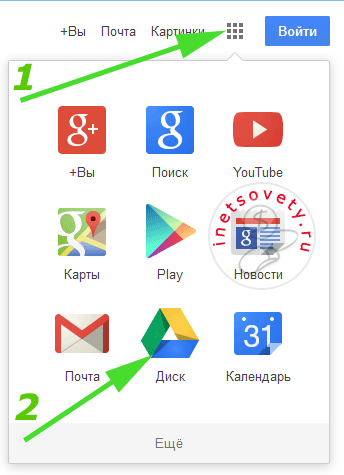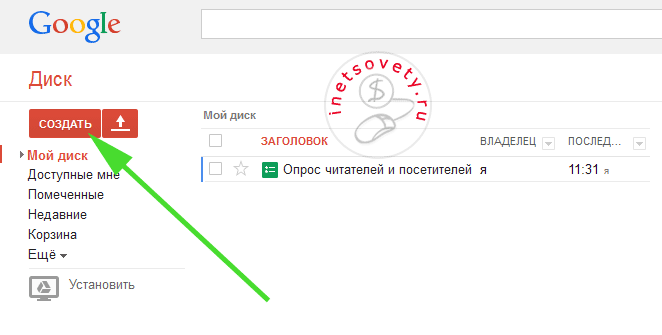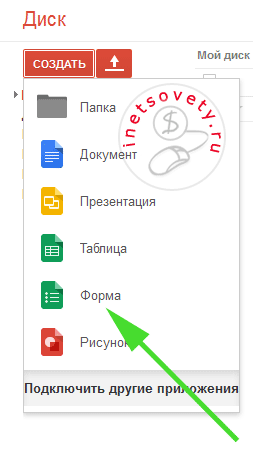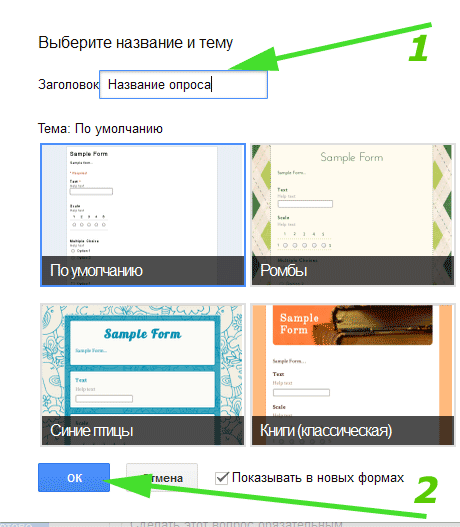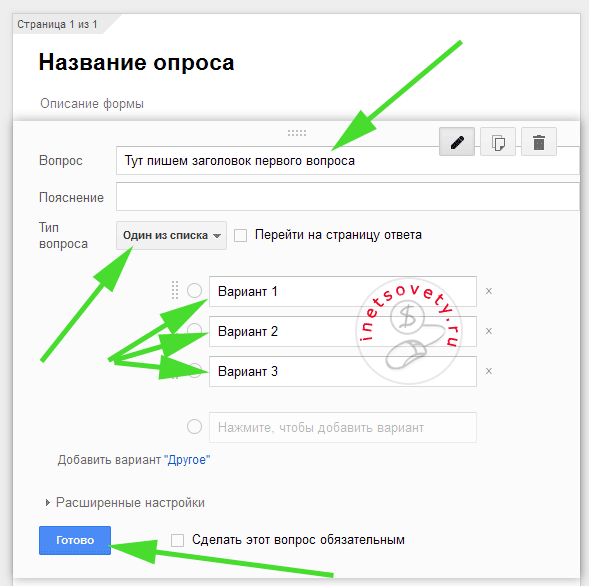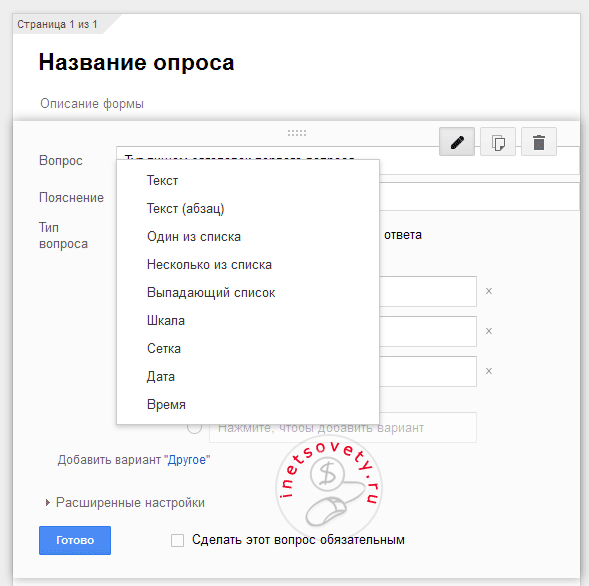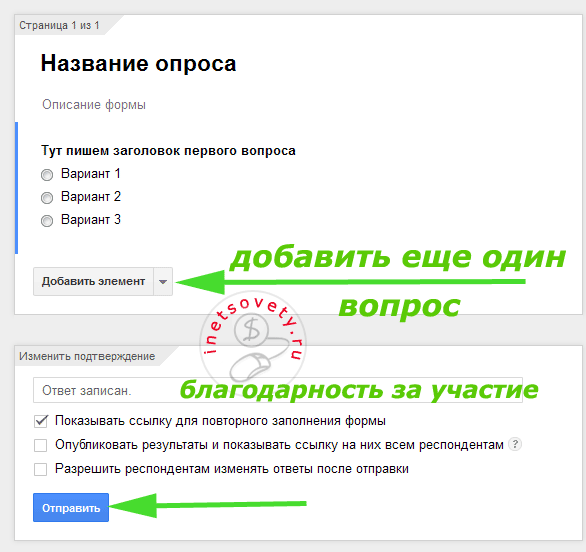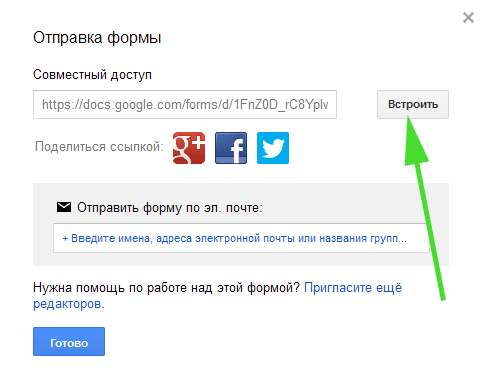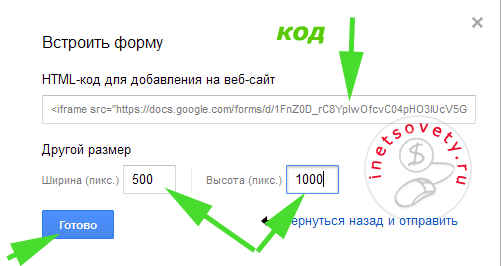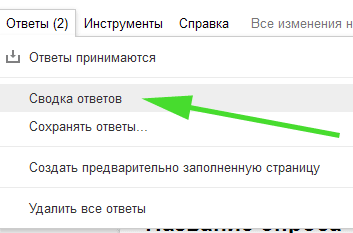Приветствую на блоге inetsovety.ru! Вчера я опубликовала опрос с целью узнать, какие у Вас возникают проблемы и что вызывает у Вас трудности, когда Вы пытаетесь заработать в интернете. Спасибо всем, кто уже прошел опрос, скоро я начну отвечать на Ваши вопросы в будущих статьях.
А я в этой статье напишу подробную инструкцию, как сделать опрос на сайте через Гугл Формы. Провести опрос на своем сайте поможет замечательный сервис от Google — Google Forms. Не знаю, как Вы, а я в последнее время использую все больше сервисов Google, в отличии от Яндекса. Чтобы иметь возможность использовать любые сервисы Google, нужно зарегистрировать почтовый ящик на gmail.com. Инструкция по регистрации этой почты находится здесь.
- Первым делом, переходим на сайт Google. В правом верхнем углу будет значок из 9 маленьких кубиков, кликаете на него. В открывшемся меню, выбирайте «Диск».

- На открывшейся странице кликните на красную кнопку «Создать»:

- В выпадающем меню выберите «Форма»:

- На следующем этапе указываем заголовок опроса и выбираем графическое оформление:

- Теперь составляем список вопросов и варианты ответов на них:

- На картинке выше одна стрелка указывает на выбор «Типа вопроса». Если открыть его, то Вам предложат выбрать разные типы ответов. Участнику опроса можно предложить выбрать один из списка ответов, несколько ответов, отметив их галочками, написать свой ответ в специальном поле, и прочее.

- Чтобы добавить еще один вопрос к опросу, нажмите на кнопку «Добавить элемент». После того, как Вы оформили список вопросов, напишите в поле «Изменить подтверждение» фразу, которую увидит участник по окончании опроса. Это могут быть просто слова благодарности или можете добавить ссылку на страницу с подарком. По желанию, можете поставить галочки у двух последних пунктов: опубликовать результаты и разрешить редактировать ответы. После этого нажмите на кнопку «Отправить».

- Теперь осталось добавить опрос на свой сайт. После клика по кнопке отправить, появится окно, как на картинке ниже. Будет доступна ссылка на опрос, которой можно сразу же поделиться в социальных сетях или отправить по электронной почте. По этой ссылке опрос будет открываться на сайте Гугла. Но, нам нужно получить код для вставки опроса на сайт. Поэтому кликаем по кнопке «Встроить».

- В следующем открывшемся окошке будет код. Но, перед тем, как разместить опрос на сайте, укажите размеры формы опроса: высоту и ширину. Если не угадаете с размерами, то их всегда можно подредактировать в самом коде после его вставки.

- Вверху находится меню управления опросами. Следить за статистикой и посмотреть ответы участников, проходивших опрос, Вы можете в разделе ответы.

- В выпадающем меню выберите пункт «Сводка ответов».

- На странице сводки ответов, Вы увидите примерно такую картину. В виде диаграммы будут представлены результаты вопросов, на который пользователи выбирали один из вариантов.

Вот и вся инструкция, показывающая, как создать опрос на сайте. Надеюсь у Вас не возникнет трудностей и Вы без проблем сможете провести опрос онлайн на своем сайте. Ну, а если будут вопросы, задавайте их в комментариях.